Cara Print Kontak Gmail
Cara Print Kontak Gmail
Apakah anda mencari cadangan darurat atau catatan kertas, berikut cara mencetak Kontak Gmail Anda di desktop atau seluler.
Entah itu untuk mencegah keadaan darurat atau untuk catatan kertas, mencetak salinan kontak Anda dapat berguna. Tetapi daripada membuat daftar terpisah, akan jauh lebih mudah untuk mencetaknya langsung dari daftar kontak Anda.
Untungnya, Anda dapat melakukan ini dengan Gmail – Anda dapat mengunduh, mengekspor, atau mencetak daftar kontak Anda. Pada artikel ini, kami akan menunjukkan cara mencetak kontak Gmail anda, baik di desktop maupun menggunakan aplikasi Gmail.
Cara mencetak Kontak Gmail Anda di Desktop
Mencetak Kontak Gmail Anda mudah apakah anda menggunakan desktop atau ponsel Anda. Berikut cara melakukannya di komputer desktop.
- Luncurkan browser Anda dan buka Gmail.
- Klik kisi Google apps di sudut kanan atas antara Setelan dan gambar profil Anda. Atau, cukup buka kontak Google.
- Klik kontak di panel kiri dan tunggu jumlah total kontak Anda terisi.
- Sekarang, gulir ke bawah Panel sisi kiri dan klik Cetak.
- Jika Anda ingin memilih beberapa kontak Anda untuk dicetak, klik panah tarik-turun kontak dan pilih kategori yang ingin Anda cetak.
- Setelah selesai, klik Cetak.
- Halaman pratinjau cetak akan terbuka, menunjukkan detail kontak Anda. Dari sini, Anda dapat melihat jumlah halaman serta mengatur preferensi pencetakan anda.
- Pilih printer Anda dari drop-down tujuan.
- Kemudian, klik Cetak. Kontak Google Anda sekarang harus mulai mencetak.
Cara mencetak Kontak Gmail Anda di ponsel
Anda juga dapat mencetak Kontak Gmail Anda langsung dari ponsel cerdas atau perangkat seluler Anda. Begini caranya:
- Buka aplikasi Gmail.
- Ketuk menu hamburger tiga baris di sudut kiri atas.
- Gulir ke bawah Panel sisi kiri dan klik Kontak.
- Ketuk tombol tiga titik (Tindakan Lainnya) di sebelah gambar profil Anda.
- Ketuk Pilih untuk memilih kontak tertentu, jika tidak, ketuk Pilih Semua. Anda juga dapat memilih untuk memilih dari kategori seperti kontak telepon, kontak Email, dan perusahaan. Anda akan menemukan opsi ini tepat di bawah kotak pencarian.
- Ketuk tombol Bagikan di sebelah ikon Tempat Sampah.
- Ketuk ikon printer dan pilih printer. Jika Anda lebih suka mengunduh salinan kontak Anda, ketuk opsi berbagi lainnya seperti email, WhatsApp, dll.
- Tetapkan preferensi printer Anda dan klik cetak untuk mulai mencetak kontak Gmail Anda. Anda harus memastikan bahwa printer dan ponsel Anda terhubung ke jaringan Wi-Fi yang sama atau Wi-Fi Direct aktif.
Namun, jika Anda memiliki ribuan kontak, pencetakan mungkin tidak praktis. Sebagai gantinya, Anda dapat memilih untuk mengunduh salinan kontak Anda, Anda memiliki opsi tambahan untuk mengonversi file VCF ke dalam format pilihan Anda.
Jika menggunakan perangkat lain, cukup ketuk tombol unduh di email Anda atau tombol Google Drive. Ketika Anda membuka VCARD, Anda akan diminta untuk menyimpan isinya sebagai kontak.
Penutup
Apakah Anda memilih untuk mencetak atau men-download mereka, Anda dapat memiliki kontak Google Anda berguna dalam hard copy atau soft copy. Jika Anda memutuskan untuk mencetak kontak Anda, Anda harus menyimpan hasil cetak di tempat yang aman dari pengintaian. Ini karena berisi informasi pribadi orang.
Sementara mencetak kontak Anda berguna, ada banyak hacks berguna lainnya yang dapat Anda gunakan dengan Gmail.
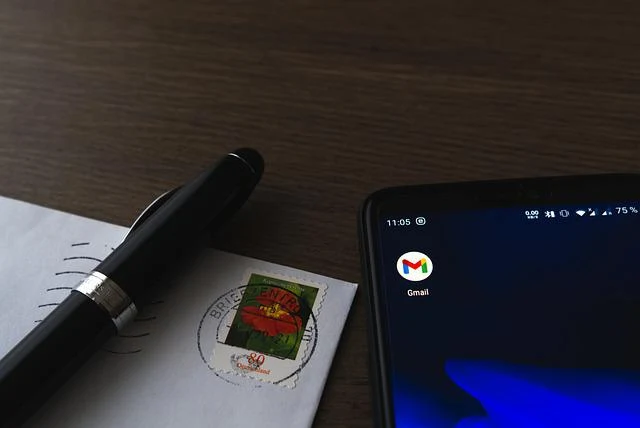

Posting Komentar untuk " Cara Print Kontak Gmail"
Posting Komentar